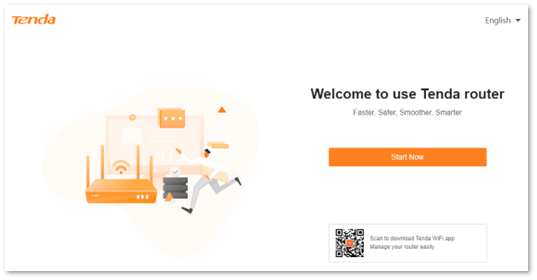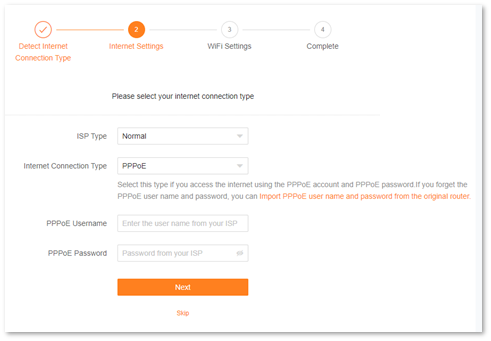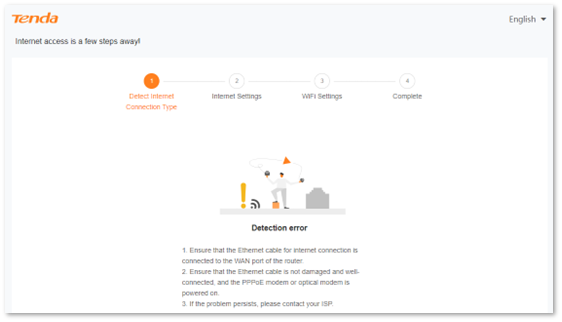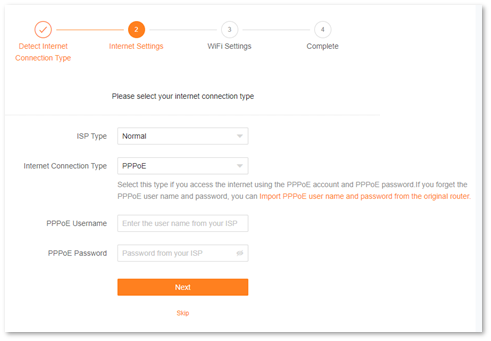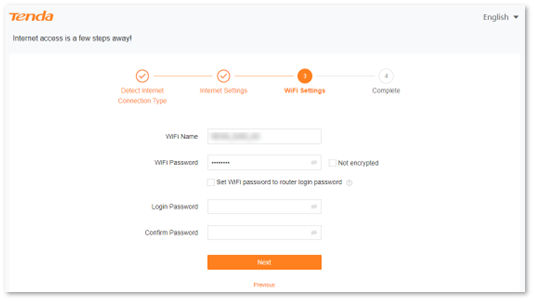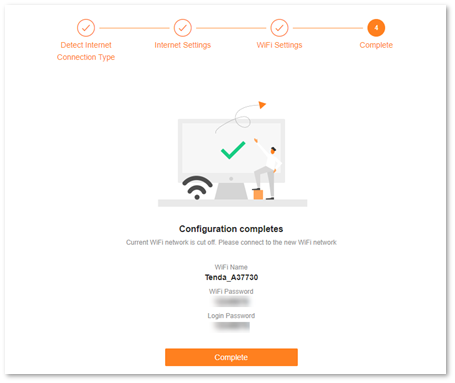ISP Type (ISP Tip)
|
Specifică parametrii predefiniți sau manuali pentru ISP cum ar fi Normal, Rusia, Unifi, Maxis, Celcom, Digi și Manual. Parametrii necesari pentru fiecare opțiune pot diferi.
Consultați următoarele pentru a alege tipul de conexiune:
l Normal: Selectați aceste opțiuni atunci când ISP-ul dvs. nu oferă informații de configurare, însă oferă utilizatorul și parola PPPoE sau informații privind adresa IP statică. Aceasta e opțiunea cea mai comună pentru majoritatea furnizorilor de internet.
l Unifi, Maxis, Celcom și Digi: Optimizat pentru acești furnizori de internet din Malaysia, care oferă viteză mare și fiabilitate.
l Rusia: Selectați această opțiune atunci când un ISP din Federația Rusă furnizează informații de acces dublu, cum ar fi informații pentru conexiune PPTP sau L2TP.
l Manual: Selectați această opțiune atunci când ISP-ul dvs. furnizează informații despre ID-ul VLAN, pe lângă numele și contul de utilizator PPPoE sau adresa IP statică.
Dacă încă nu sunteți sigur, contactați furnizorul de servicii de internet.
|
Internet Connection Type (Tip conexiune la internet)
|
Specifică modul în care ruterul se conectează la internet, inclusiv:
l PPPoE, Rusia PPPoE: Selectați acest tip dacă accesați internetul folosind contul PPPoE și parola PPPoE. Rusia PPPoE este disponibil numai atunci când setați ISP Type (Tip ISP) pe Rusia. PPPoE este adesea utilizat de furnizorii de servicii de internet (ISP) pentru a autentifica și gestiona conexiunile utilizatorilor.
l Dynamic IP (IP dinamic): Selectați acest tip dacă puteți accesa internetul prin simpla conectare a unui cablu Ethernet. Parametrii IP, gateway, DNS și alte informații sunt luate automat de la un serviciu DHCP din rețeaua externă.
l IP static: Selectați acest tip dacă doriți să accesați internetul folosind informații IP fixe. O să trebuiască să setați manual adresa IP, gateway, DNS, etc.
l Rusia PPTP, Rusia L2TP, Rusia PPPoE: Aceste tipuri sunt disponibile când ISP Type (Tip ISP) este setat pe Rusia. Dacă selectați Rusia PPTP sau Rusia L2TP, funcția VPN va fi dezactivată.
|
PPPoE Username (Nume de utilizator PPPoE)
|
Când tipul de conexiune la internet este PPPoE, trebuie să introduceți numele de utilizator și parola PPPoE furnizate de ISP pentru a accesa internetul.
|
PPPoE Password (Parola PPPoE)
|
IP Address (Adresă IP)
|
Când tipul de conexiune la internet este IP static, trebuie să introduceți adresa IP fixă, gateway, DNS, mască de subrețea furnizate de ISP-ul dumneavoastră.
Dacă ISP-ul dvs. oferă un singur server DNS, puteți lăsa Secondary DNS (DNS secundar) necompletat.
|
Subnet Mask (Mască de subrețea)
|
Gateway
|
Primary DNS (DNS primar)
|
Secondary DNS (DNS secundar)
|
Address Type (Tip de adresă)
|
Când setați ISP Type (Tip ISP) pe Rusia, atunci acest parametru este afișat și necesar a fi configurat.
Specifică metoda de obținere a informațiilor despre adresa IP pentru accesul la rețeaua „locală”, unde se află resursele interne ale ISP-ului.
|
DNS Settings (Setări DNS)
|
Acest parametru este necesar numai atunci când ISP Type (Tip ISP) este setat pe Rusia. Specifică modul în care se obține adresa DNS pe WAN, care este Auto în mod implicit.
l Auto: ruterul obține automat o adresă de server DNS de la serverul DHCP al rețelei din amonte.
l Manual: adresa serverului DNS este configurată manual.
|
Server IP Address/Domain Name (Adresă IP server/Nume domeniu)
|
Acești parametri sunt utilizați pentru configurarea accesului la internet în mediul de rețea cu acces dublu.
Când setați ISP Type (Tip ISP) pe Rusia și Internet Connection Type (Tip de conexiune la internet) pe Rusia PPTP sau Rusia L2TP, aceşti parametri sunt necesari inclusiv.
|
User Name (Nume de utilizator)
|
Password (Parolă)
|
Area (Zonă)
|
Când setați ISP Type (Tip ISP) pe Maxis, Celcom sau Digi, acest parametru este necesar.
Puteți selecta setări predefinite pentru anumiți ISP, precum:
l Maxis: Maxis și Maxis-Special
l Celecom: Celcom West (BIZ), Celcom West (HOME), Celcom East (BIZ) și Celcom East (HOME)
l Digi: Digi-TM, Digi, Digi-CT Sabah și Digi-TNB
|
ID VLAN Internet
|
Când selectați Manual pentru ISP Type (Tip ISP), puteți configura acești parametri.
Internet VLAN ID este necesar, în timp ce IPTV VLAN ID este opțional. ID VLAN necompletat indică faptul că funcția IPTV este dezactivată.
|
ID VLAN IPTV
|